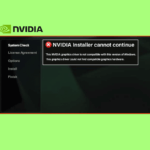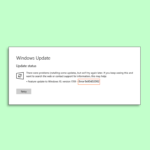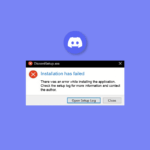Если вам надоел желтый значок папки на рабочем столе, вы не одиноки. Мозг любит визуальные эффекты, чтобы бодрствовать и менять цвет. Форма значков папок может значительно повысить вашу производительность. Здесь мы обсудим способы изменения цвета папки в Windows 10. Прочитав эту статью, вы также узнаете, как раскрасить файлы в Windows 10, а также цветные значки папок в Windows 10.
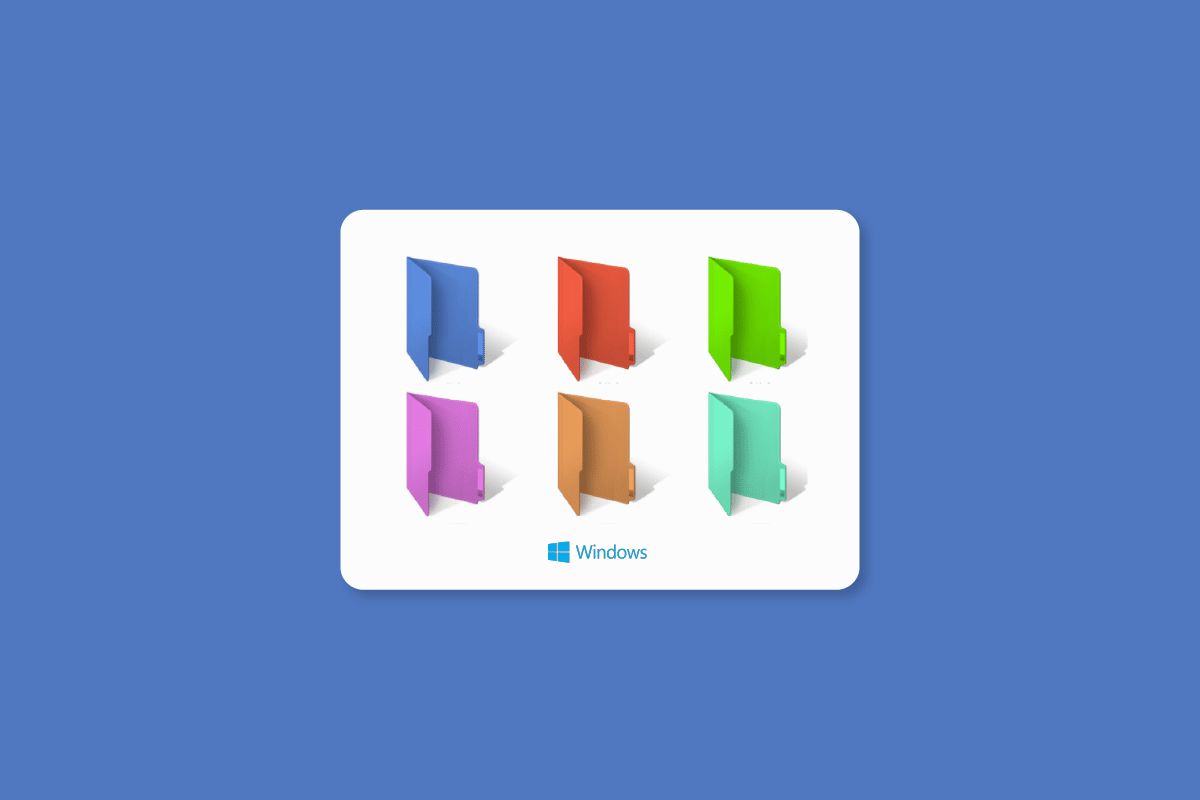
Содержание
Как изменить цвет папки в Windows 10
Здесь у нас есть подробные способы изменить цвет папки на ПК с Windows 10.
Способ 1: Через окно свойств
Не нравится внешний вид вашего рабочего стола и вы предпочитаете другой цвет значка папки? Если ваш ответ «да», вам не всегда нужен раскрашиватель папок для Windows 10. Выполните следующие действия, чтобы изменить цвет папки в Windows 10:
1. Перейдите к папке, значок которой вы хотите изменить, щелкните ее правой кнопкой мыши и выберите «Свойства».
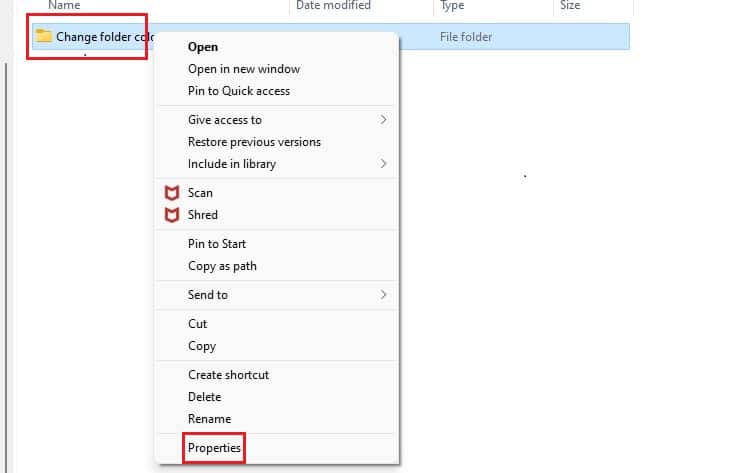
2. Нажмите «Настроить», затем выберите «Изменить значок…».
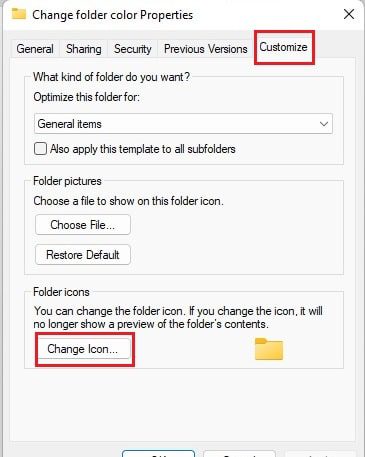
3. Нажмите «Обзор…», чтобы выбрать файл значка, загруженный с веб-сайта ICONS8.
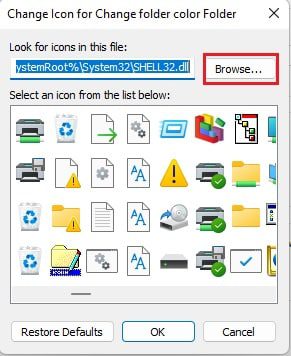
4. Выберите файл значка и нажмите Открыть.
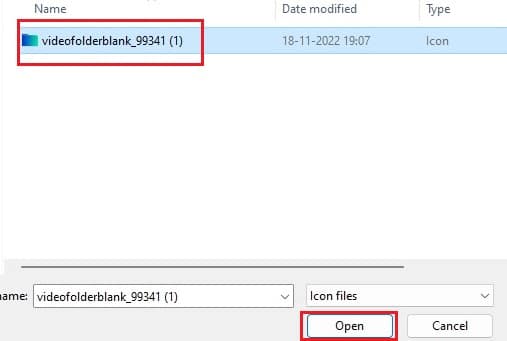
5. Нажмите OK, а затем нажмите Применить.
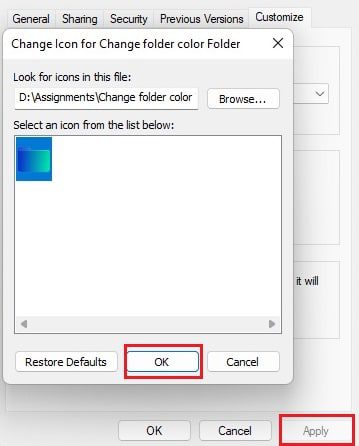
6. Нажмите OK, чтобы сохранить внесенные изменения.
Способ 2: через сторонний инструмент
Ниже приведены инструменты для раскрашивания папок для Windows 10.
1. Раскрашивание папок

Если предыдущий метод изменения цвета папки Windows 10 не очень привлекателен и вы хотите найти простой выход, тогда Folder Colorizer 2 от Softorino облегчит вам жизнь.
2. Маркер папки
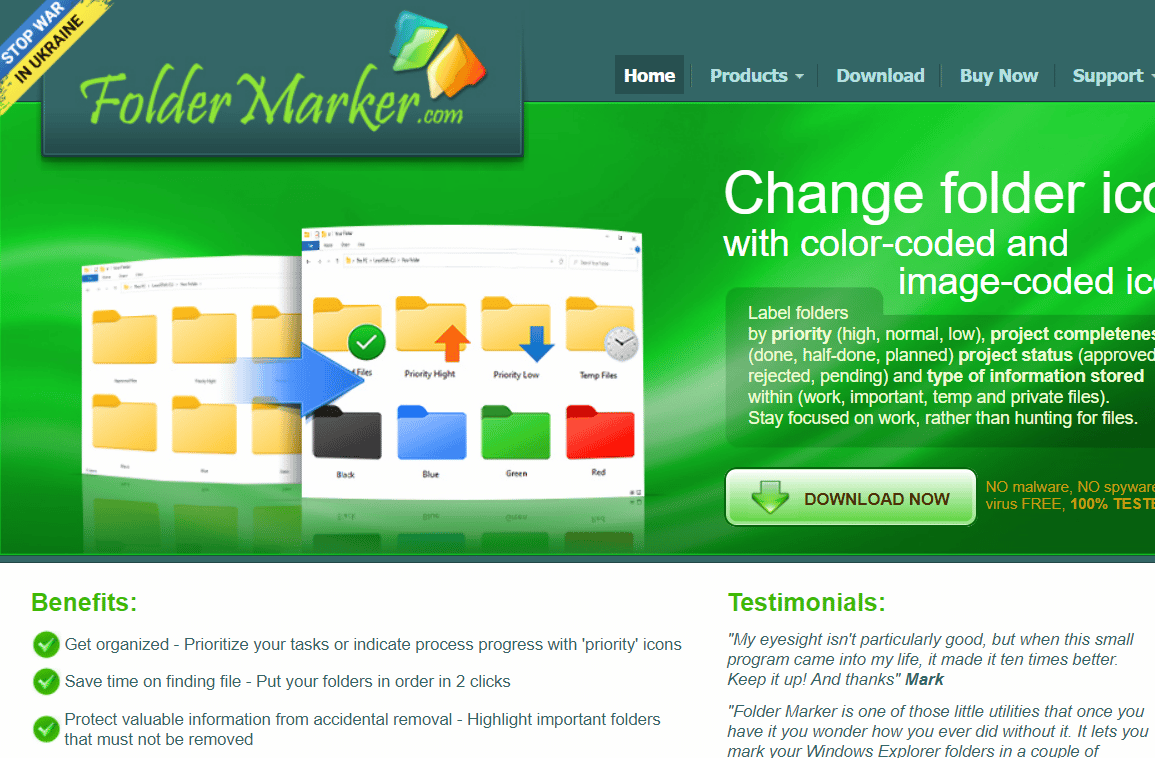
Если вас беспокоит желтый цвет папок на рабочем столе, Folder Marker предлагает вам раскрасить папки для Windows 10. С помощью Folder Marker вы можете изменить цвета папки на рабочем столе одним щелчком мыши. . Folder Marker доступен в бесплатной и профессиональной версиях.
3. Фольколор
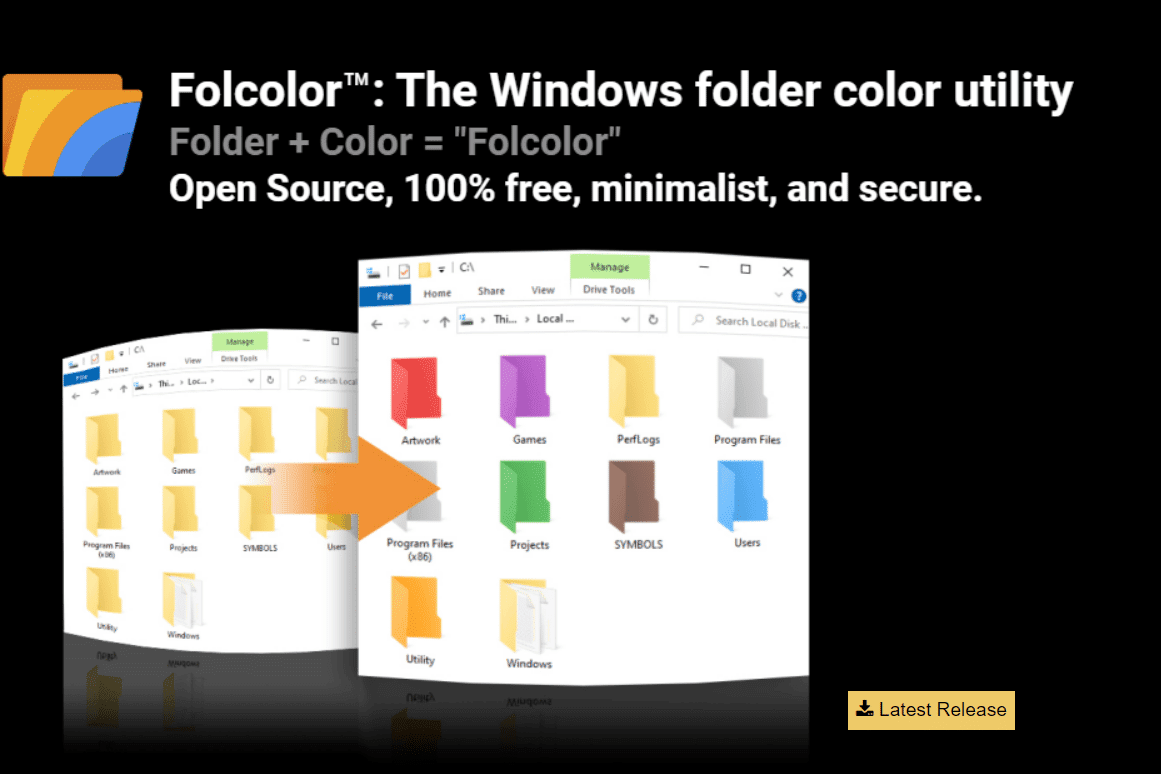
Наличие версии Pro любого программного обеспечения ограничивает функциональность, предлагаемую в бесплатной версии. Это также относится к программному обеспечению, которое изменяет цвет папки Windows 10. Folcolor — это бесплатное программное обеспечение с открытым исходным кодом, которое можно использовать в качестве раскрашивателя папок для Windows 10.
- Возможность выбора между 14 цветами.
-
Безопасное программное обеспечение без рекламного ПО, сбор данных.
-
Легкий и простой в использовании с небольшим исполняемым файлом размером 1 МБ.
4. Папка lco
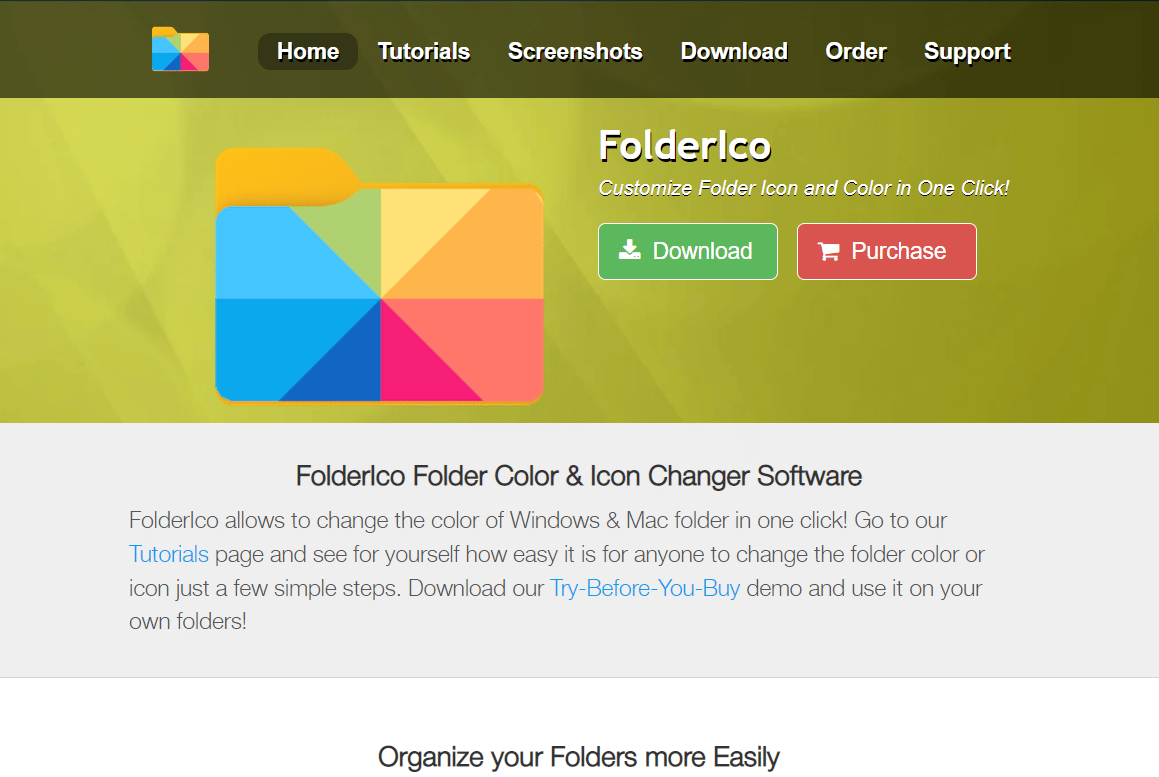
Чтобы было интересно, вы можете изменить цветные значки папок Windows 10 во время работы над своими проектами в праздничные дни. FolderIco предлагает вам возможность изменить эти скучные желтые папки на более привлекательные.
5. Маркер файлов
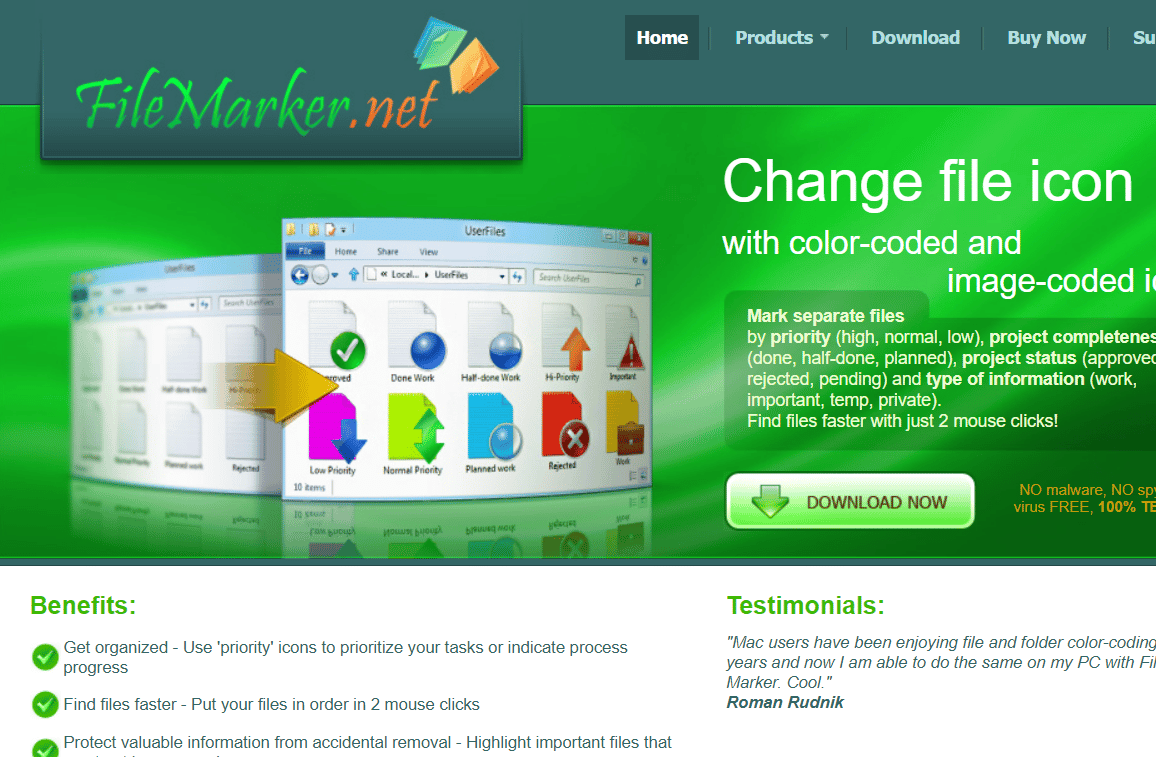
Организация вашей работы может стать роскошью, если вы отдаете приоритет файлам на рабочем столе. Подумай об этом; все ваши файлы имеют цветовую кодировку на основе различных критериев, таких как приоритет или тип задания. Цвета также могут быть назначены файлам в зависимости от пользователя, работающего с ними! FileMarker — это стороннее программное обеспечение, доступное в бесплатной и платной версиях, которое можно использовать для раскрашивания файлов в Windows 10.
6. Радужные папки
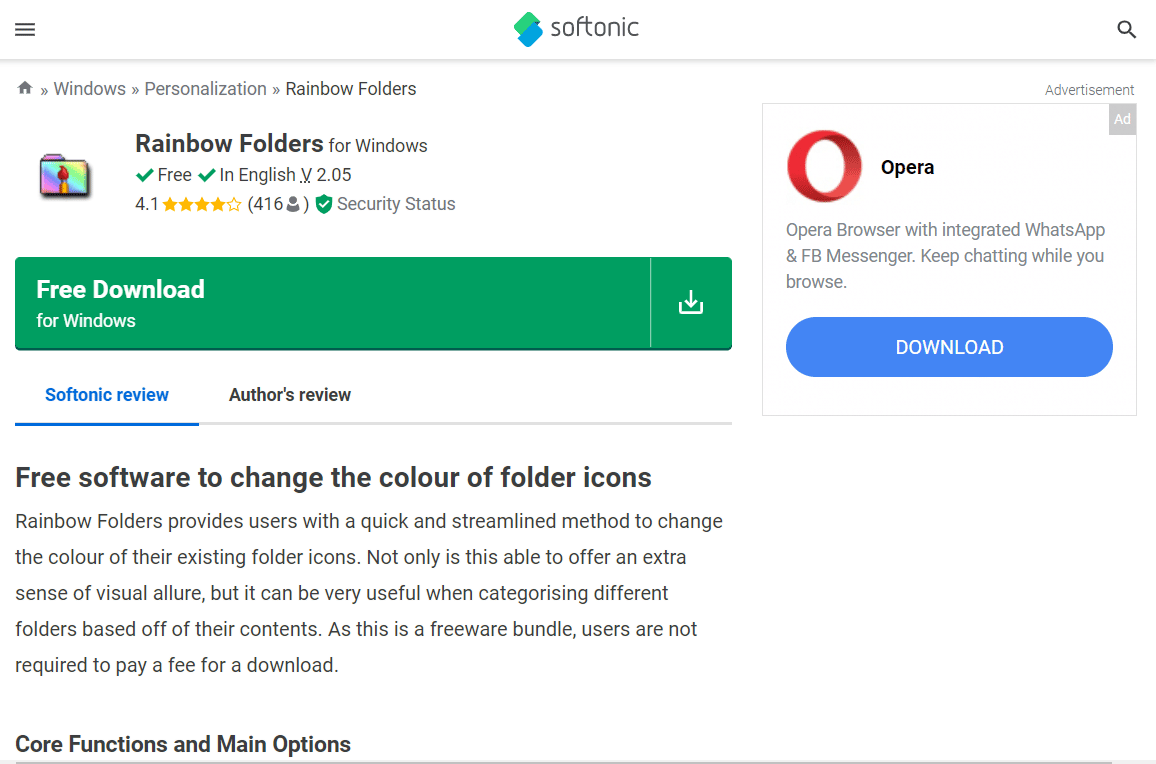
Rainbow Folders — еще одно бесплатное программное обеспечение, которое поможет вам организовать рабочий стол Windows, предоставив варианты окраски для ваших папок.
-
Быстрое изменение цвета папки.
-
Оттенок, цвет и высокая контрастность значков для папок.
-
Изменение цвета нескольких папок одновременно.
- Измените размер значка папки.
7. Папка стилей
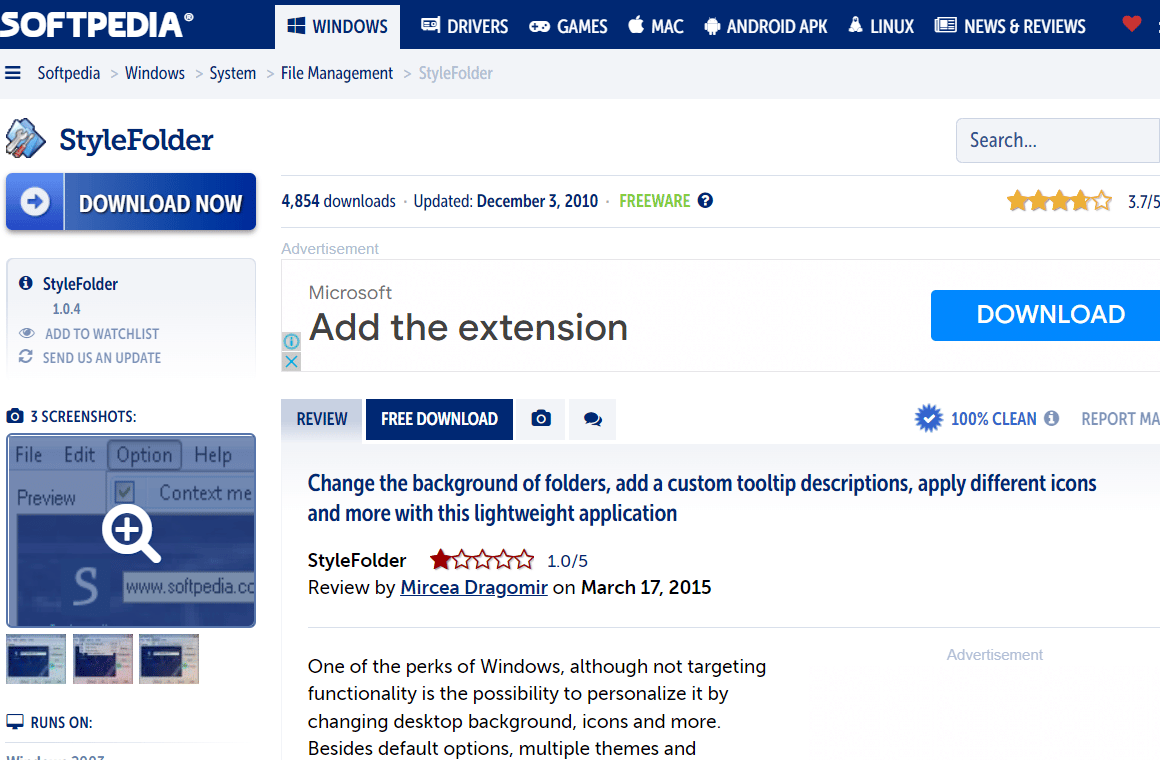
Следующей в списке папок для изменения цвета является StyleFolder. Он имеет некоторые примечательные особенности, которые перечислены ниже:
- Позволяет улучшить значок папки, фон папки.
- Может изменить цвет текста папки.
- Персонализируйте любую папку или подпапку.
- Позволяет удалить изменения в папке с помощью параметра «Удалить настройки».
8. Художник папок
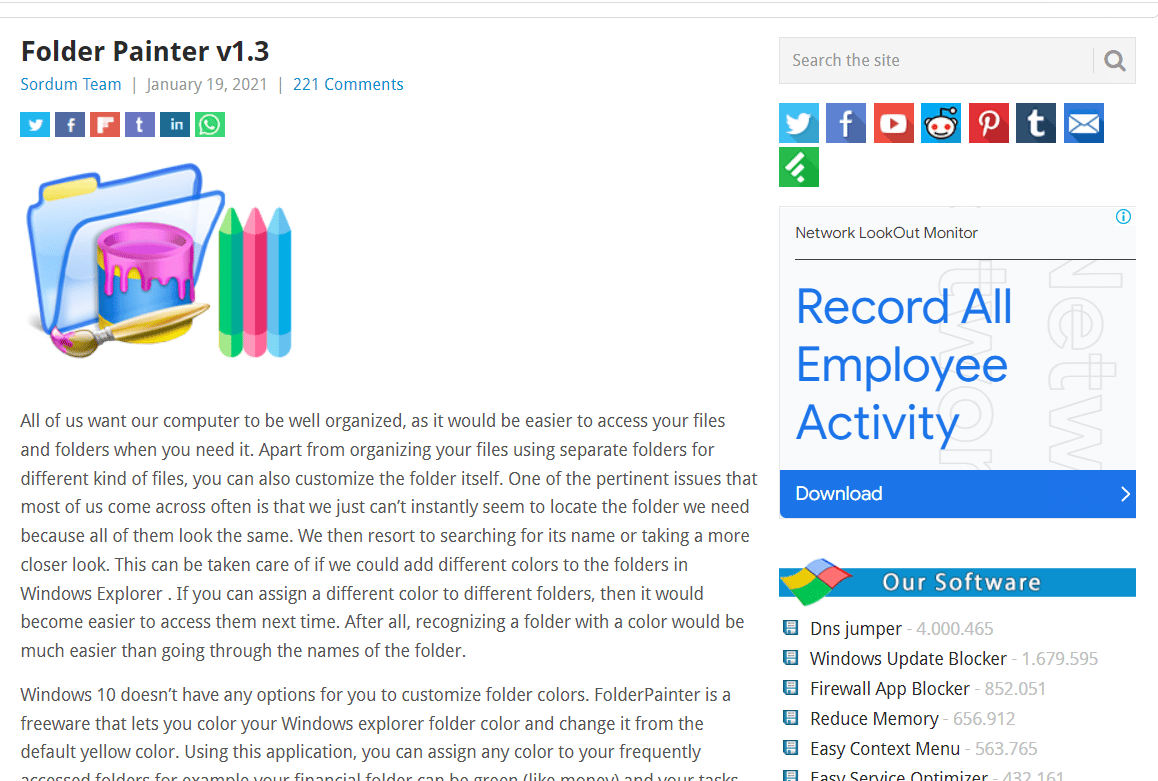
Folder Painter можно использовать для изменения цвета папки Windows 10, его можно бесплатно загрузить и установить. Это программное обеспечение помогает легко находить и упорядочивать папки на нашем компьютере, предоставляя варианты цветных значков папок Windows 10. Давайте посмотрим, как этот инструмент цвета папок для Windows 10 можно использовать для изменения внешнего вида рабочего стола.
9. Пользовательская папка
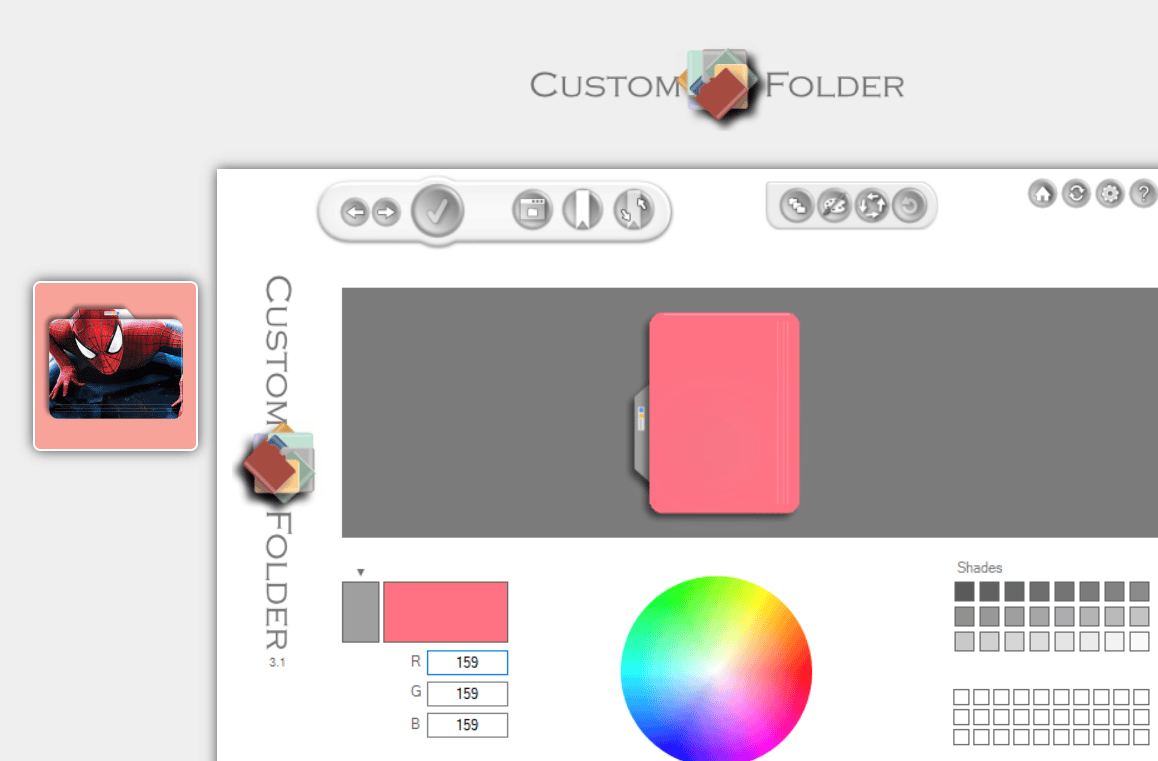
Если вы искали программное обеспечение для изменения цвета вашей папки Windows 10 с помощью различных эмблем, значков или цветов, вам не нужно ничего искать, кроме CustomFolder. Это бесплатное программное обеспечение от GDZ Software помогает организовать рабочий стол, выбирая цвета для значков папок. Ниже приведены функции программного обеспечения CustomFolder для цветного кодирования файлов в Windows 10.
- Изменение иконок разных типов и изменение эмблем.
- Поставляется в формате zip.
- Возможность добавлять неограниченное количество личных иконок.
-
Более 60 значков поставляются с программным обеспечением.
- Объект панели папок для применения ваших дизайнов.
-
Перетащите папки опций для работы.
- Настройте папку с помощью цветового круга.
-
Клонируйте значок из уже настроенной папки.
10. Папка iColor
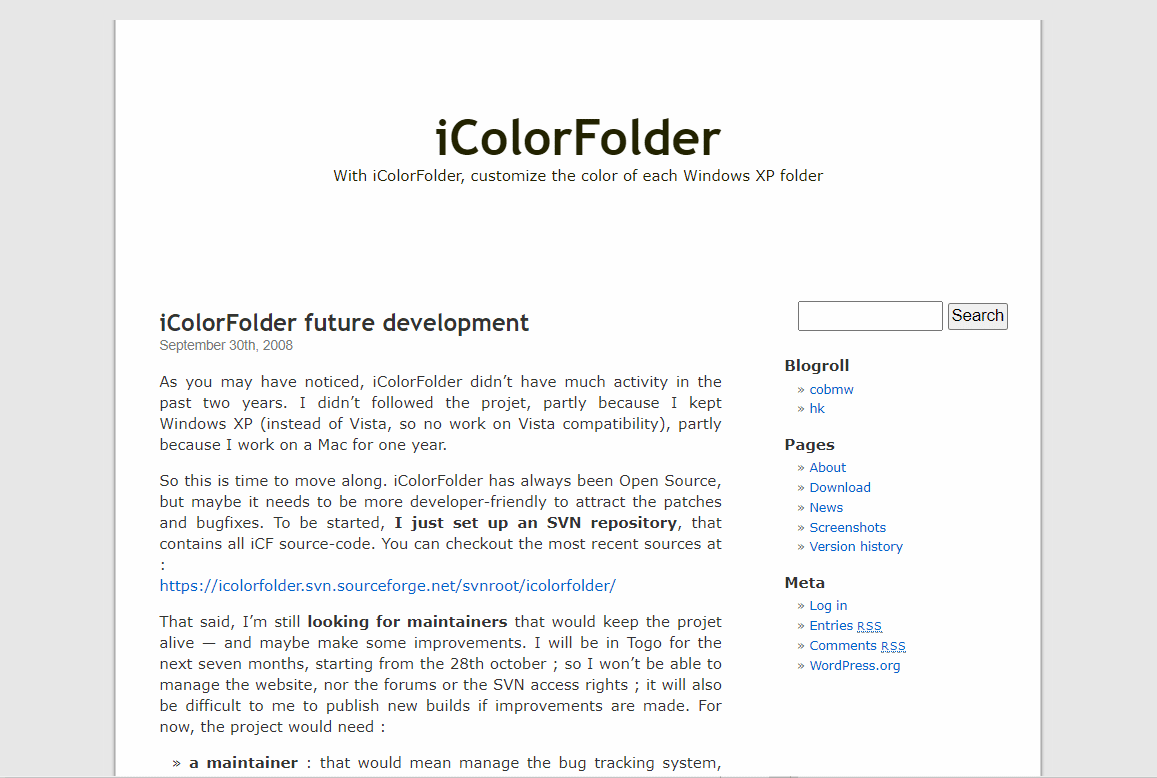
Если вы ищете бесплатное и простое программное обеспечение для добавления цветов в папки на рабочем столе Windows, тогда iColorFolder — это ответ. Это программное обеспечение позволяет вам раскрасить любую папку по вашему желанию и работает в Windows XP и более поздних версиях.
- Использование встроенной функциональности Windows для повышения ее эффективности.
-
Он не потребляет много памяти.
- Позволяет классифицировать папки по семействам.
-
Программное обеспечение с открытым исходным кодом.
-
Быстрое и легкое программное обеспечение.
- Вы можете скачать несколько скинов.
11. Моя папка
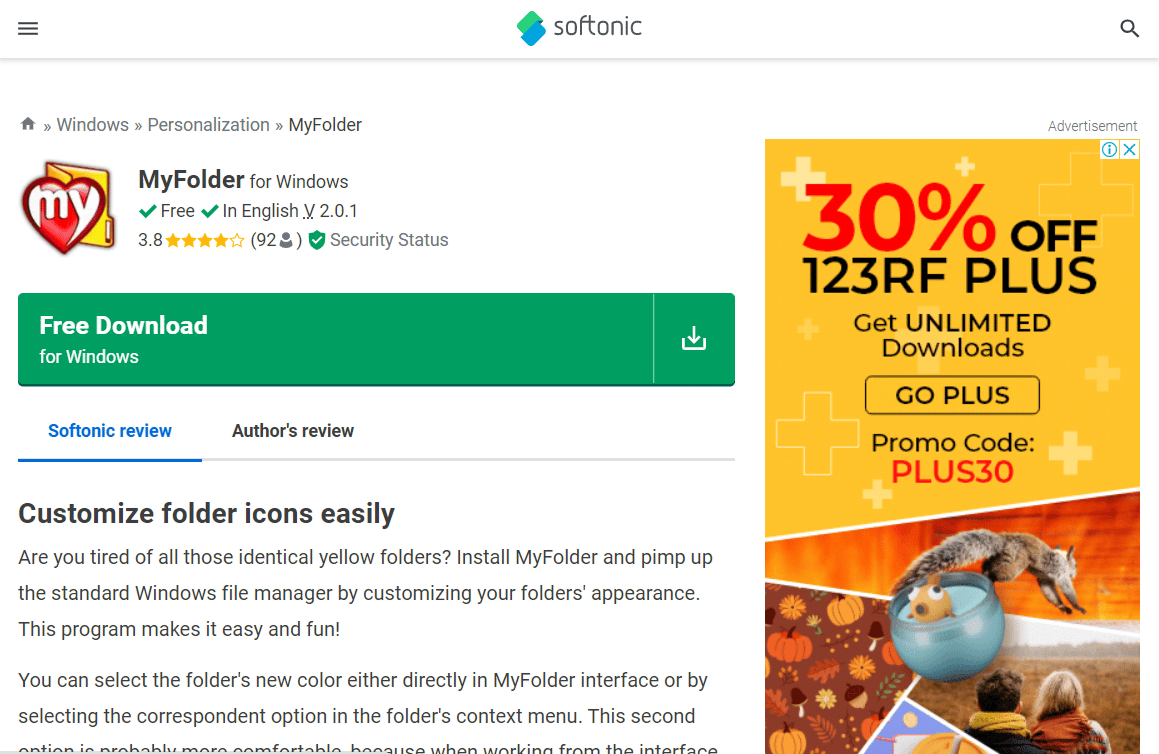
Если вам надоело использовать обычные цвета и значки для Windows 10, MyFolder может добавить немного веселья, предлагая хороший набор значков цветов папок с хорошими вариациями. MyFolder предоставляет возможность изменить цвет папки как из контекстного меню папки, так и из ее интерфейса.
12. Изменить значки папок
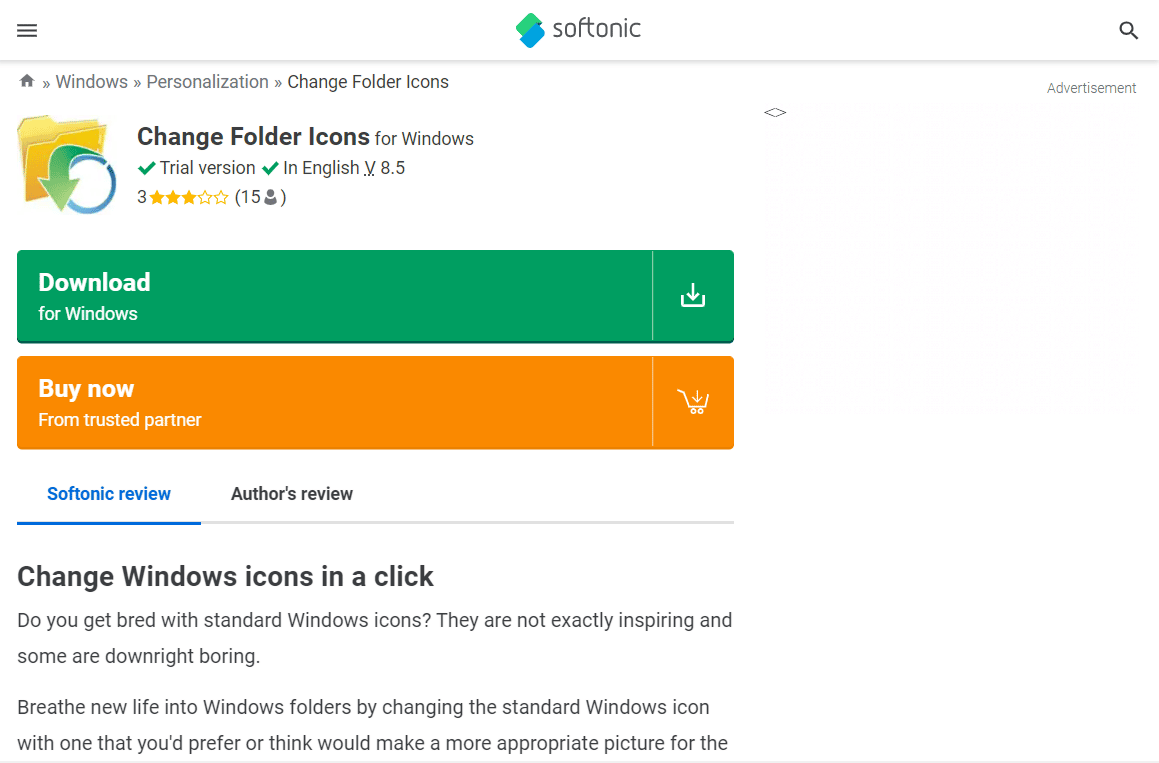
Если вы ищете средство для раскрашивания папок для Windows 10 и обладаете художественным духом и любовью к цветам, то «Изменить значки папок» вам обязательно понравится. Позвольте нам провести вас через шаги, чтобы изменить цвет папки с помощью программного обеспечения и его функций.
-
Пробная версия.
-
Быстрое и простое изменение цвета папки.
- Он хорошо вписывается в оболочку меню Windows.
-
Много вариантов для настройки папки.
13. Изменение значков папок 5.3
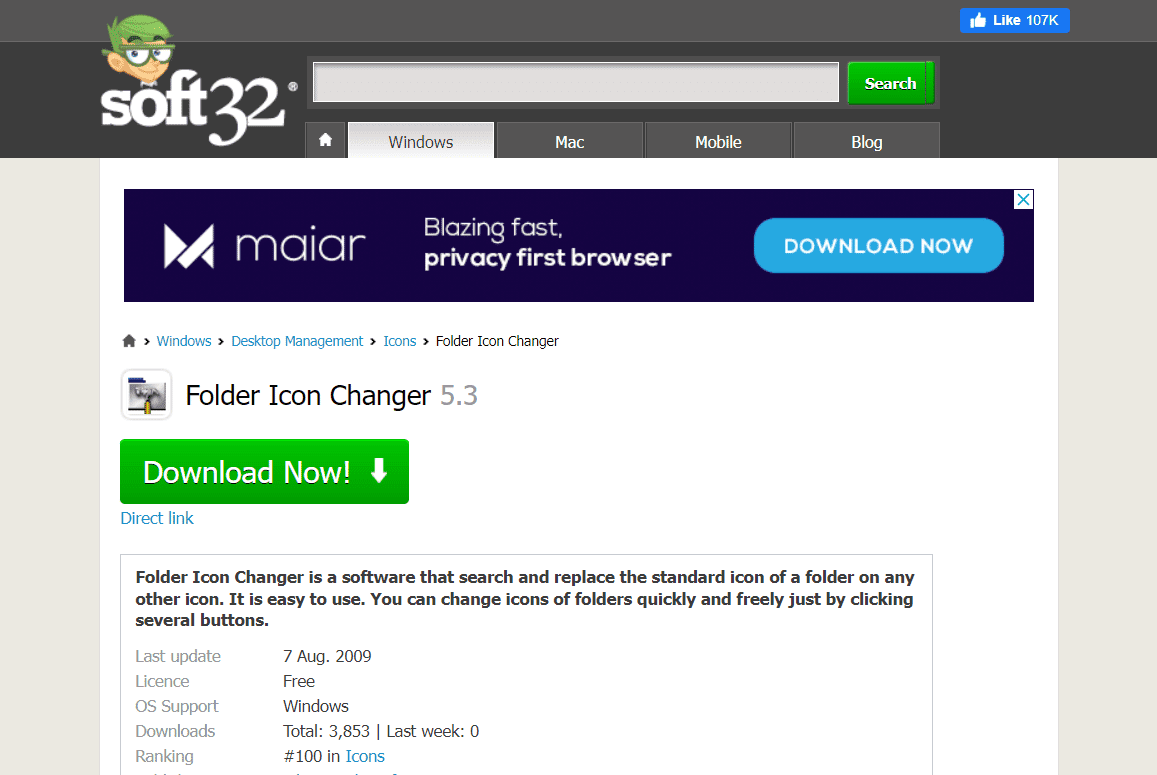
Если вы ищете кроссплатформенный раскрашиватель папок для Windows 10, вы можете выбрать Folder Icon Changer 5.3. Вы можете легко изменить цвета папок с помощью этого программного обеспечения.
Итак, это список программного обеспечения для раскрашивания файлов кода в Windows 10.
Как изменить цвет папки с сайта ICONS8
Вы можете скачать цветные значки с веб-сайта ICONS8, которые будут использоваться для окрашивания папок. Для этого выполните следующие действия:
1. Перейдите на сайт ICONS8.
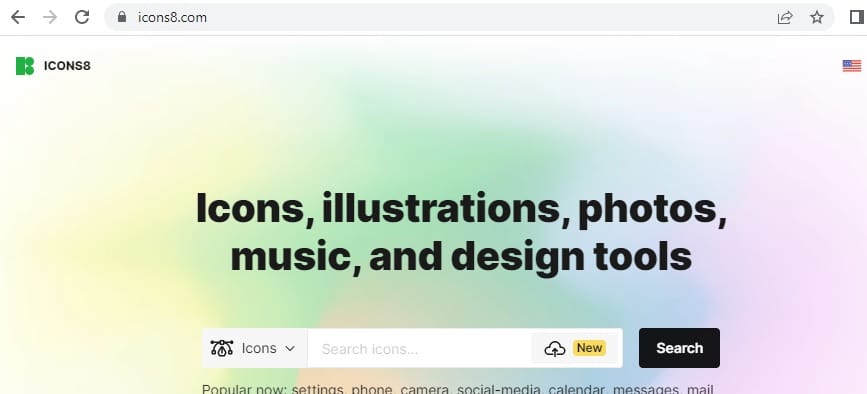
2. Ищите цвет. Здесь мы выбрали синий.
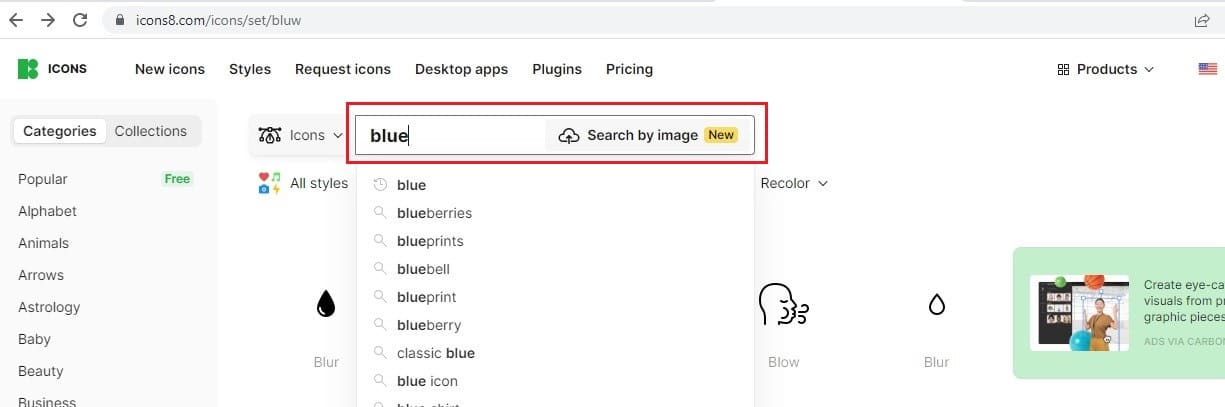
3. Выберите квадратную синюю иконку.
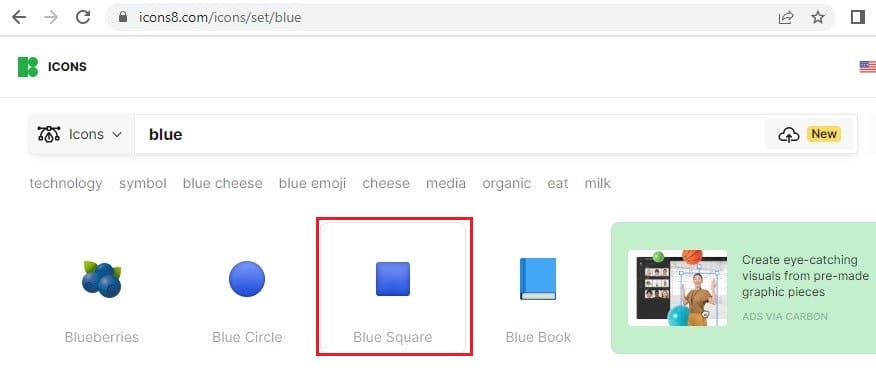
4. Щелкните Загрузить.
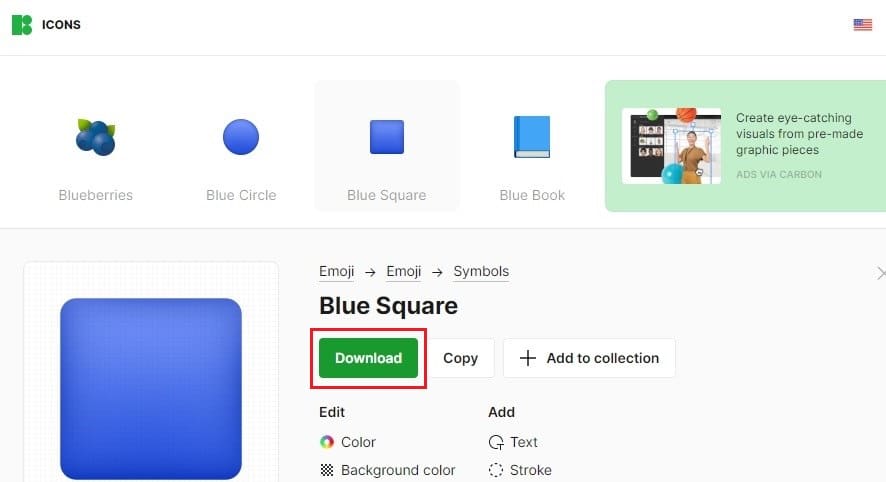
5. Нажмите PNG Free, выберите подходящий размер PNG и нажмите Загрузить.
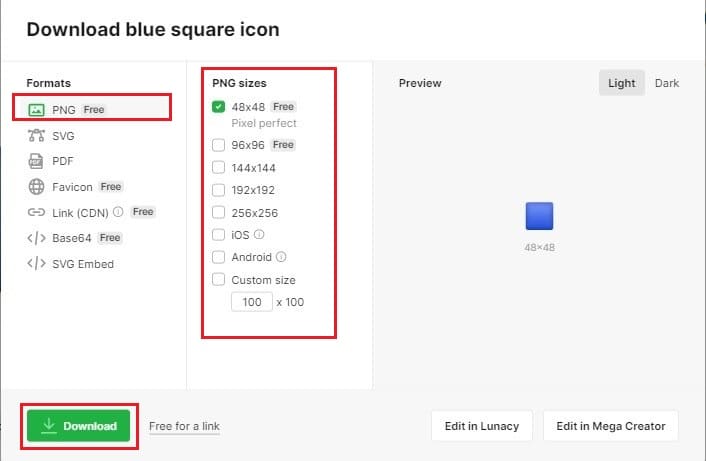
Примечание. Вы можете использовать загруженный значок синего квадрата, чтобы изменить цвет любой папки, используя метод 1.
***
Теперь, когда вы знаете, как изменить цвет папки Windows 10, работа с компьютером может быть интересной. Наличие разных цветов может принести огромную пользу вашему вниманию и, таким образом, предотвратить сонливость. Более того, если вы используете файлы с цветовой кодировкой на рабочем столе, это также может помочь запомнить детали папки. Мы уверены, что, используя немного больше цвета на работе, ваша производительность будет оставаться на пике в течение всей рабочей недели. Удачной работы!